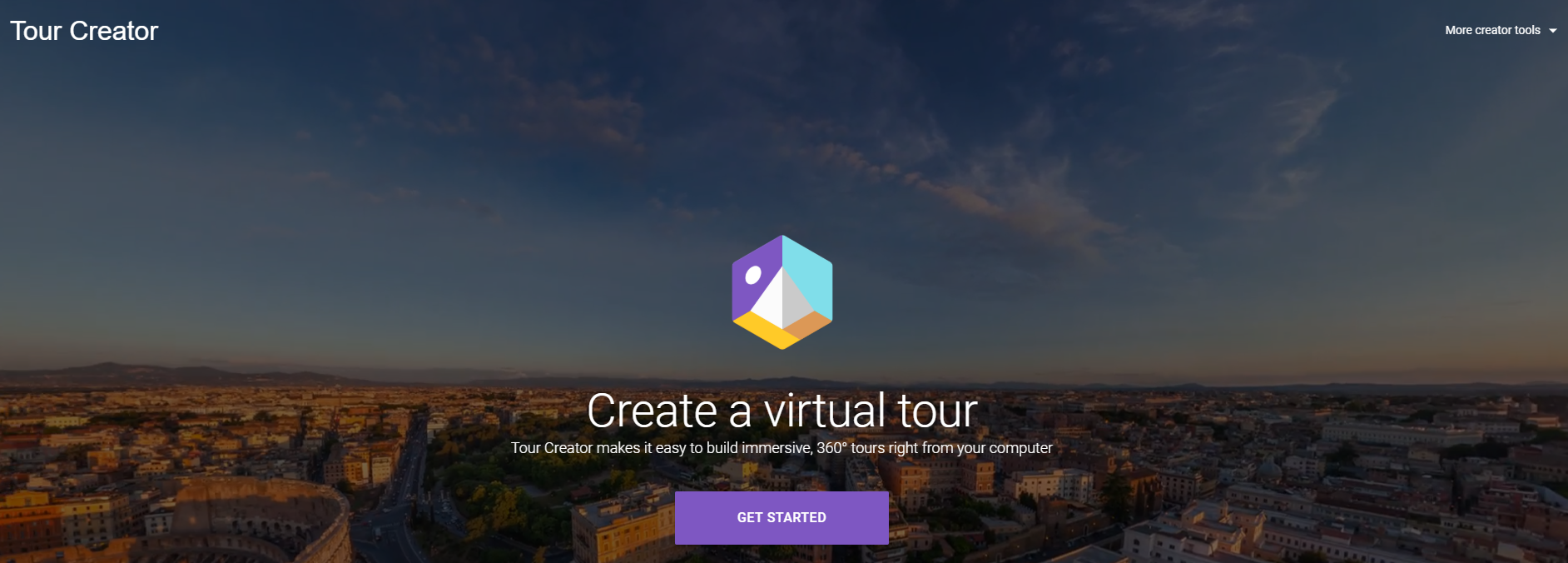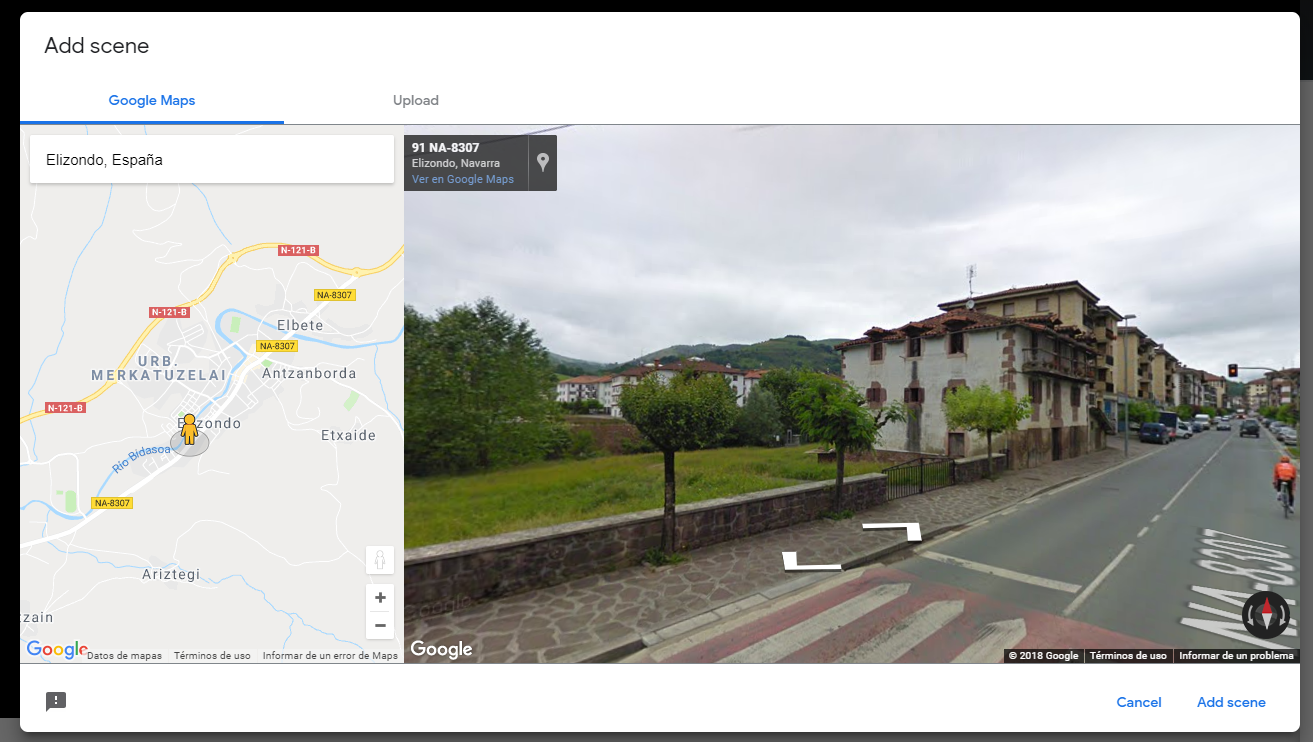La última novedad de Google for Education nos ofrece la posibilidad de crear tours inmersivos con una cámara de 360º para luego visualizarlos con gafas de realidad virtual o directamente desde el ordenador, aunque de esta manera perdemos la sensación de inmersión que nos ofrece la realidad virtual.
Cualquiera puede crear su tour virtual con la ayuda de una cámara 360º, utilizando las imágenes 360º de Google Maps; las de Street View y las compartidas en la red o usando cualquier imagen 360º que encuentres en la red si tiene una licencia creative commons. Siempre hay que tener cuidado si lo que vamos a hacer es reutilizar imágenes de las que no somos propietarios, pueden tener derechos de autor y solo podemos utilizar aquello para lo que tengamos permiso. Para más información sobre este punto, Google en su Ayuda de Política de contenido aportado por los usuarios de Maps explica aspectos importantes a tener en cuenta y también en la página sobre las licencias de Creative Commons podemos encontrar información sobre los diferentes tipos de licencias y los permisos que atribuyen.
Lo primero que vamos a hacer es entrar en Tour Creator y empezar a crear.
Una vez introduces una información básica sobre el tour; un título, una descripción, la categoría y una foto para identificarlo, podemos empezar a crear escenarios, tantos como queramos, igual que hacemos con la herramienta Tour Builder de la que ya hablamos hace un tiempo.
Cuando creamos la escena añadimos un título, una descripción y hay un apartado para dar crédito al autor de la imagen o poner nuestro nombre si es nuestra. Además podemos incluir puntos de interés en cada escenario, lugares que queramos resaltar, información…, incluso una imagen.
Si queremos utilizar imágenes 360º de Google Maps simplemente seleccionamos esta opción y buscamos la localización que nos interesa en el buscador. Cogemos el muñeco que encontramos en la esquina inferior derecha de la pantalla y lo soltamos sobre el mapa para entrar en Street View o en una imagen 360º compartida por otro usuario. Seleccionamos añadir al escenario y ya lo tenemos listo.
Es una herramienta muy buena tanto si tenemos gafas de realidad virtual compatibles con esta herramienta, por ejemplo las Google cardboard, como si lo queremos ver en un dispositivo móvil o un PC. Una vez terminamos nuestro tour lo publicamos y ya está disponible para ser compartido a través de los blogs de aula, página web del centro educativo, redes sociales… y de esta manera damos visibilidad a nuestro trabajo. Nuestro tour queda guardado en https://poly.google.com/ donde también podemos encontrar los tours creados por otras personas.